Editar vídeos não é uma tarefa fácil, principalmente se você não tiver uma ferramenta adequada para fazer isso. Existem muitos aplicativos de edição de vídeo excelentes no mercado, mas poucos deles oferecem a combinação de simplicidade e poder que o Wondershare Filmora oferece.
Hoje temos a última entrada da família Filmora do Wondershare, então vamos ver o que este editor de vídeo tem a oferecer aos seus usuários.
Wondershare Filmora9, ferramenta de edição de vídeo simples, mas poderosa
Wondershare Filmora é membro da família Wondershare desde 2014 e é o editor de vídeo preferido de muitos usuários. No final de 2018, este software de edição de vídeo foi renomeado como Filmora9. O que faz esta nova ferramenta se destacar do resto é seu design elegante e direto e simplicidade de uso, de modo que mesmo os usuários inexperientes não terão problemas com o Filmora9.
Design amigável e elegante
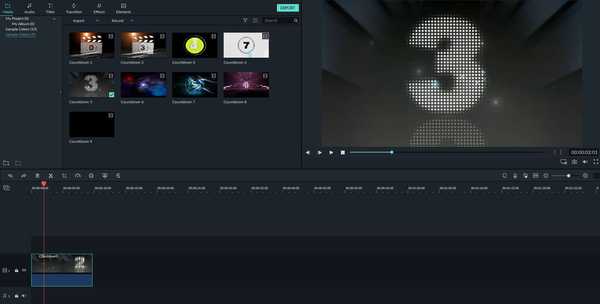
A primeira coisa que você notará quando iniciar o Wondershare Filmora9 é sua interface de usuário amigável e simples. A interface tem um tema escuro e elegante e é incrivelmente simples de usar, mesmo se você for um usuário iniciante.
A maior parte da interface é ocupada por uma linha do tempo na parte inferior, e este é o elemento que você mais usará. Aqui você pode combinar diferentes videoclipes e adicionar vários efeitos simplesmente arrastando e soltando. Cada elemento na linha do tempo pode ser movido livremente, e você pode simplesmente alterar a duração de qualquer clipe redimensionando-o.
No lado direito, há um painel de visualização em tempo real, e você o usará para visualizar clipes e efeitos visuais. É importante mencionar que você pode ajustar a qualidade da reprodução ou o nível de zoom do painel de visualização para garantir que seu vídeo seja sempre visualizado sem problemas.
O painel esquerdo funciona como uma biblioteca e você pode usá-lo para adicionar clipes ou efeitos facilmente. Você pode organizar seus clipes em pastas e, graças à pesquisa integrada, poderá encontrar qualquer clipe em questão de minutos. Vale a pena mencionar que você pode adicionar vários textos, transições, efeitos e elementos diretamente deste painel. Filmora9 vem com uma grande variedade de efeitos, e você sempre pode baixar mais na Effects Store.
Edição de vídeo e linha do tempo
Para iniciar a edição de vídeo, primeiro você precisa importar vídeos de seu PC. O editor de vídeo Filmora9 agora suporta vídeos verdadeiramente 4k (ambos 3840 * 2160 e 4096 * 2160), e também permite que você crie arquivos proxy para uma experiência de edição de vídeo mais suave. Você pode editar com arquivos de vídeo proxy no Filmora9 e depois exportar com resolução de tamanho normal.
Por falar em importação de vídeo, vale a pena mencionar que você pode gravar o vídeo da sua webcam direto do Filmora9 para que não precise depender de aplicativos de terceiros. Lembre-se de que você não está limitado apenas à sua webcam, mas também pode gravar sua área de trabalho. Você pode configurar o Filmora9 para gravar uma tela inteira, uma janela específica ou um segmento de sua tela.
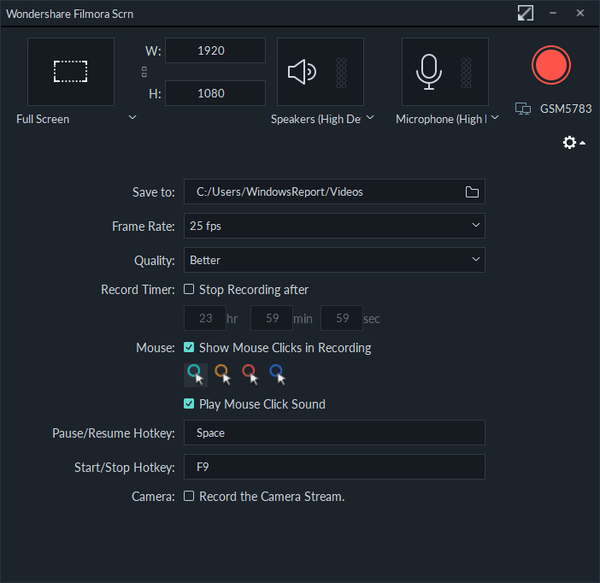
Quanto à edição de vídeo, você pode cortar, dividir ou cortar facilmente seus clipes de áudio e vídeo direto da linha do tempo. Se necessário, você pode ajustar o nível de zoom ou alterar a velocidade de seus clipes ou configurá-los para reproduzir ao contrário. Você também pode ajustar a cor de seus clipes e escolher uma das muitas predefinições disponíveis.
Se desejar, você pode ajustar cada configuração de cor individualmente para obter resultados únicos. Quanto às configurações de cores disponíveis, você pode alterar a temperatura, matiz, exposição, brilho, contraste, vibração, saturação, realces, sombras e várias outras configurações de cores. Quando estiver satisfeito com os resultados, você pode salvar o ajuste de cor atual como uma predefinição.
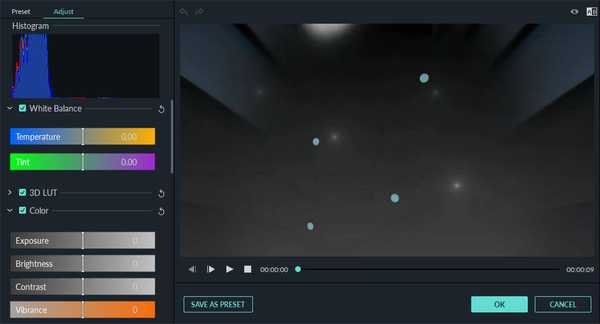
Quanto à edição, você ficará satisfeito em saber que pode facilmente girar, dimensionar ou inverter seus vídeos. Você também pode escolher entre vários modos de mesclagem e alterar a opacidade dos vídeos para obter alguns resultados impressionantes.
O recurso de estabilização de vídeo também está disponível e pode ser incrivelmente útil se você estiver gravando vídeos sem um tripé. Outro recurso que você pode achar útil é a correção de lentes, e esse recurso o ajudará a otimizar vídeos gravados por GoPro ou fones de ouvido semelhantes.
Se estiver usando uma tela verde ao criar vídeos, você ficará satisfeito em saber que o Filmora9 pode trabalhar com vídeos em tela verde graças ao recurso Chroma Key. O aplicativo também permite que você adicione sombras aos seus clipes, e você pode facilmente alterar sua distância, desfoque, opacidade ou cor. Por último, você pode adicionar vários efeitos de movimento aos seus clipes para fazer algumas transições impressionantes.
A linha do tempo pode ser facilmente ampliada ou reduzida, para que você possa ver os menores detalhes com facilidade. Se desejar, você também pode adicionar vários marcadores à sua linha do tempo para focar em áreas específicas. Vale ressaltar que Filmora9 suporta até 100 canais de áudio e vídeo, o que deve ser mais que suficiente para a maioria dos usuários.
 Friendoffriends
Friendoffriends



